- A+
Fast迅捷无线路由器上网设置(XP系统)
本文将介绍Fast(迅捷)无线路由器的安装和设置方法,本文以Windows XP系统的电脑来进行演示,Windows 7和Windows 8用户,请阅读对应的系统环境下的Fast(迅捷)无线路由器设置与安装教程的文章.
Fast(迅捷)无线路由器的安装和设置一共需要经过三个步骤:1、路由器安装。2、XP电脑ip地址配置。3、Fast路由器设置。
步骤一、路由器安装
电话线上网用户:请准备2根网线,一根用来连接ADSL Modem和Fast迅捷路由器的WAN口;另一根网线一头用来连接Fast迅捷路由器上的任意一个LAN口,另一头连接电脑。

网线入户用户:请准备1根网线,网线入户指的是宽带运营商提供了一根上网所需的网线到用户家里,把宽带运营商提供的这根网线插在Fast迅捷路由器的WAN口;再把准备的网线一头用来连接Fast迅捷路由器上的任意一个LAN口,另一头连接电脑。

步骤二:配置电脑IP
1、用鼠标右击桌面上的“网上邻居”——>点击“属性”。

2、鼠标右击“本地连接”—>点击“属性”

3、鼠标双击“Internet协议(TCP/IP)”
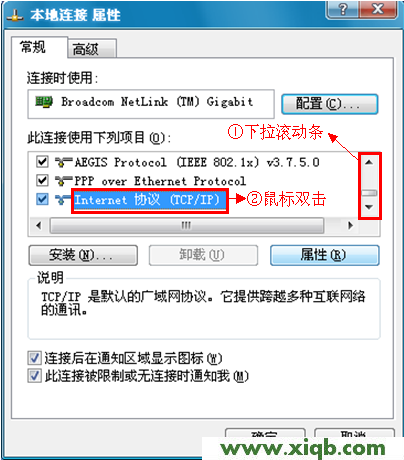
3、选择“自动获得IP地址”和“自动获得DNS服务器地址”——>点击“确定”。
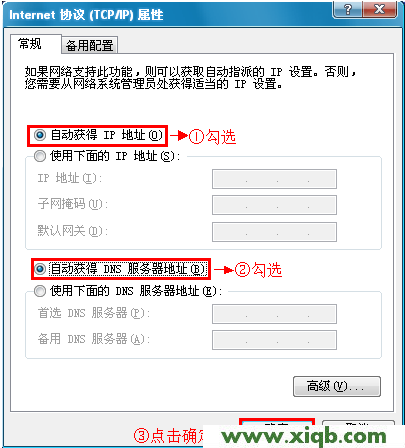
步骤三、配置路由器
1、登录管理界面:打开浏览器,在地址栏中输入:192.168.1.1,并按下回车键——>在弹出的对话框中输入登录用户名和密码(出厂默认都是admin)——>点击“确定”。
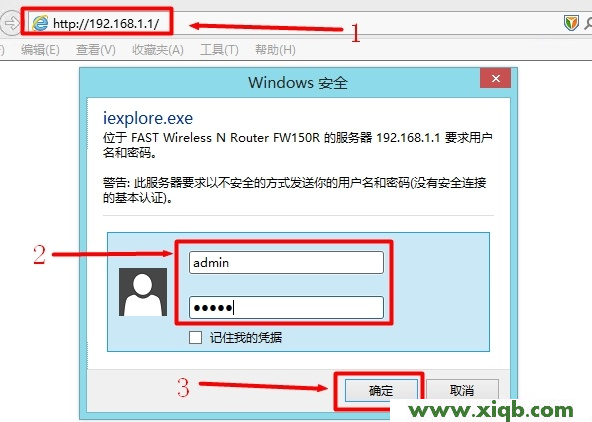
2、启动设置向导:首次配置Fast迅捷路由器时,登录到管理界面后会自动弹出“设置向导”,如果未弹出请点击左边的“设置向导”运行——>然后在点击“下一步”。
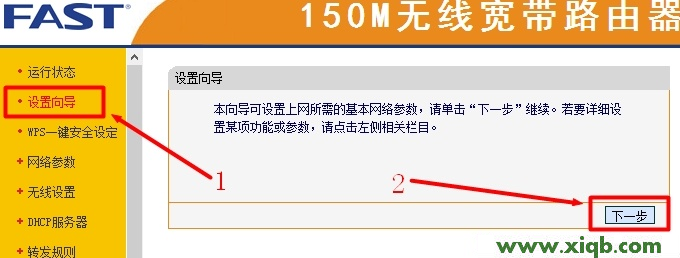
3、选择上网方式:选择上网方式,如果不清楚可以咨询你的ISP宽带运营商,或者直接选择“让路由器自动选择上网方式(推荐)”——>“下一步”。
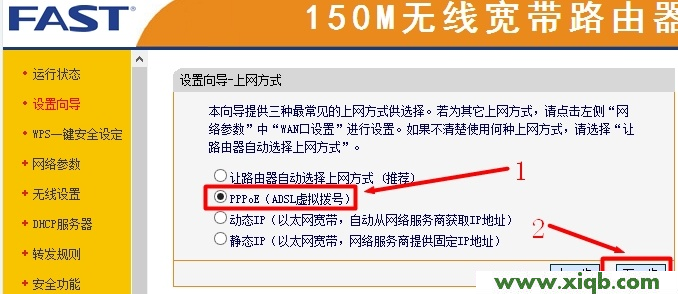
注意:目前国内用得最多的上网方式是:“PPPOE(ADSL虚拟拨号)”这一种,本例以这种上网方式为例进行介绍。
4、上网参数配置:填写ISP宽带运营商提供的“上网账号”和“上网口令”——>“下一步”。
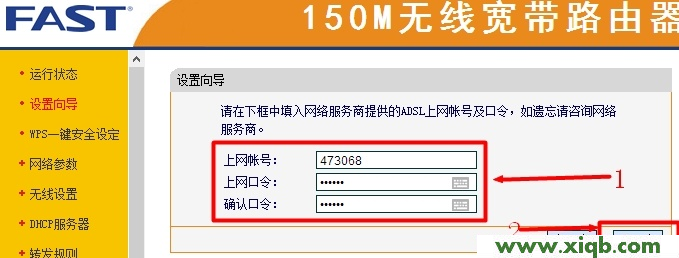
5、无线网络配置:“SSID”用户自定义设置,注意:SSID不能使用中文——>“无线安全选项”下面选择“WPA-PSK/WPA2-PSK”——>“PSK密码”用户自定义设置——>“下一步”。
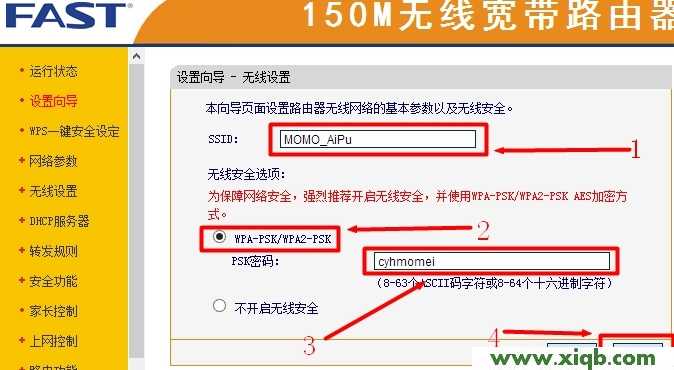
6、完成配置:点击“完成”。
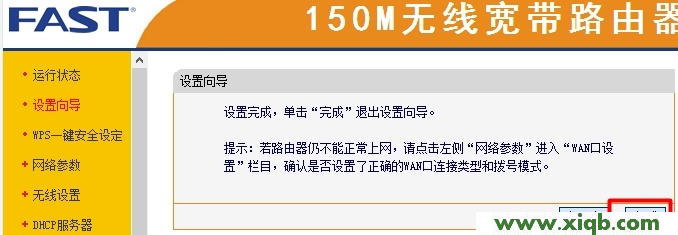


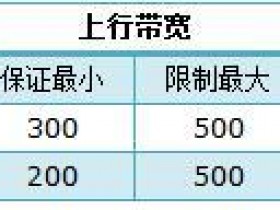
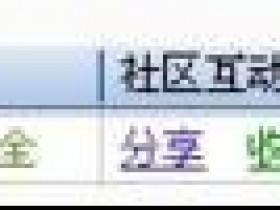





2016年10月6日 下午10:44 沙发
修改路由器密码
2017年5月10日 下午3:52 板凳
修改密码:原密码13913773136现改密码为:13913773136.lyf
2017年5月20日 下午2:33 地板
修改密码:原密码wangjiao19951221现改密码为:@wangjiao@19951221
2017年6月5日 下午9:28 4楼
这网上都是 说的啥方法啊 乱扯淡 没一个办法能 解决问题的
2017年7月29日 下午8:24 5楼
修改密码原密码15891718760,改了一次现在连不上网络也没有密码,网络不能用,想改新密码为DUWENJUAN980502谢谢。希望哪位大神给教教。微信号w1730397881
谢谢